Не могу войти в Edge с учетной записью Microsoft
В Microsoft Edge есть функция, которая позволяет пользователям входить в систему с учетной записью Microsoft. После входа в Edge с учетной записью Microsoft все данные просмотра, закладки и расширения синхронизируются с облаком. Преимущество этого в том, что вы можете создавать резервные копии или восстанавливать свои закладки и другие данные в Edge на любом устройстве, войдя в систему с той же учетной записью Microsoft. Однако некоторые пользователи не могут войти в Edge со своей учетной записью Microsoft. Если вы находитесь в той же лодке, воспользуйтесь исправлениями, представленными в этой статье.
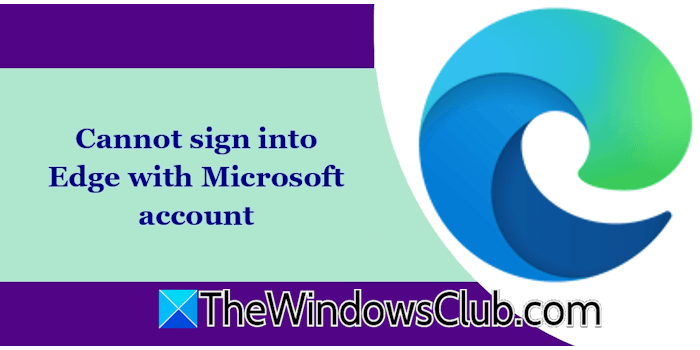
Не могу войти в Edge с учетной записью Microsoft
Если вы не можете войти в Edge с учетной записью Microsoft, воспользуйтесь этими предложениями. Прежде чем продолжить, обновите Edge до последней версии.
- Войдите в Windows, используя учетную запись Microsoft вместо локальной учетной записи.
- Удалить пустые профили в Edge (если применимо)
- Очистить кеш и куки
- Очистить учетные данные
- Попробуйте удалить свою учетную запись из Microsoft Authenticator.
- Сбросить пароль
- Сбросить край
Все эти исправления подробно описаны ниже:
Программы для Windows, мобильные приложения, игры - ВСЁ БЕСПЛАТНО, в нашем закрытом телеграмм канале - Подписывайтесь:)
1) Войдите в Windows с учетной записью Microsoft вместо локальной учетной записи.
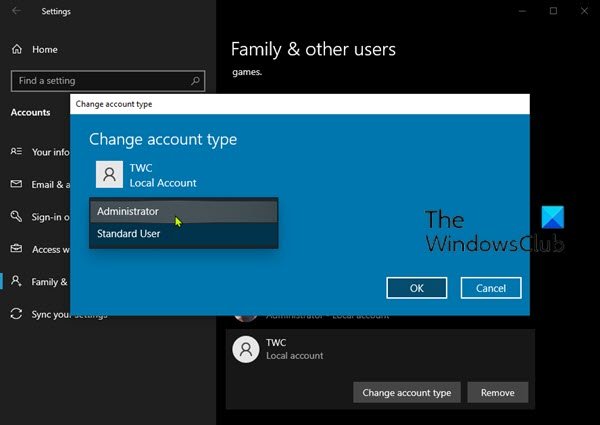
Убедитесь, что вы используете учетную запись администратора в Windows. Если вы вошли в Windows с локальной учетной записью, войдите вместо этого с учетной записью Microsoft. Вы также можете изменить тип учетной записи с локальной учетной записи на учетную запись администратора.
2) Удалите пустые профили в Edge (если применимо).
Если в Edge существуют пустые профили (те, которые вы не используете), они могут вызвать эту проблему. Проверьте это и удалите все пустые профили в Edge.
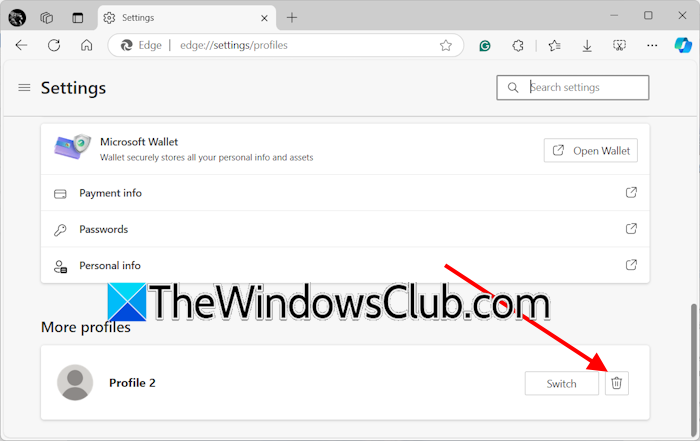
Следуйте инструкциям ниже:
- Откройте настройки Edge.
- Выберите Профили с левой стороны.
- Прокрутите нижнюю часть правой панели и нажмите кнопку «Удалить», чтобы удалить все профили, которые вы не используете.
3) Очистите кеш и куки.
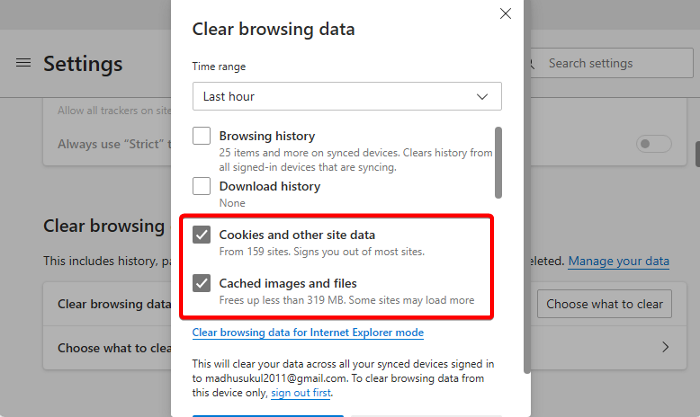
Очистите кеш и файлы cookie и посмотрите, сможете ли вы на этот раз войти в Edge. Нажмите клавиши Ctrl + Shift + Delete, чтобы открыть окно «Удалить данные просмотра» в Edge. Теперь установите флажки «Файлы cookie» и «Кэш» и нажмите «Очистить сейчас».
4) Очистить учетные данные
Если проблема не устранена, очистка учетных данных может помочь. Следуйте инструкциям ниже:
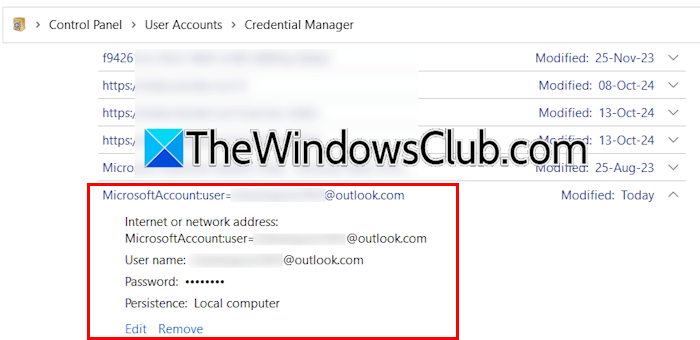
- Откройте панель управления.
- Выберите «Категорию» в режиме «Просмотр по».
- Выберите Учетные записи пользователей > Диспетчер учетных данных.
- Выберите учетные данные Windows.
- Теперь удалите все записи в своей учетной записи. Просто разверните вкладку и нажмите «Удалить».
- Выберите Да в поле подтверждения.
Также найдите учетные данные Edge. Удалите все записи для Edge в диспетчере учетных данных.
5) Попробуйте удалить свою учетную запись из Microsoft Authenticator.
Microsoft Authenticator — еще один способ защитить ваши учетные записи Microsoft. Если вы активировали Microsoft Authenticator для своей учетной записи, удалите этот метод входа и добавьте другой метод двухэтапной проверки, чтобы защитить свою учетную запись. Удалите свою учетную запись из Microsoft Authenticator и попробуйте войти в Microsoft Edge. Если это сработает, вы сможете позже снова добавить свою учетную запись Microsoft в Microsoft Authenticator.
6) Сбросьте пароль
Сброс пароля учетной записи Microsoft может помочь. Следуйте инструкциям ниже:
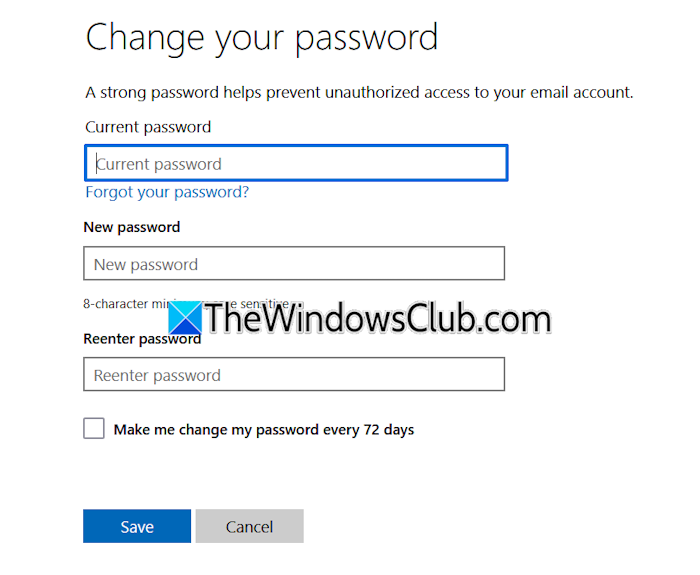
- Откройте другой веб-браузер и войдите в свою учетную запись Microsoft.
- Выберите «Учетная запись» слева.
- Нажмите на ссылку «Изменить пароль» справа.
- Введите текущий пароль и новый пароль.
- Когда вы закончите, нажмите Сохранить.
Теперь проверьте, можете ли вы войти в Edge со своей учетной записью Microsoft.
7) Сбросить край
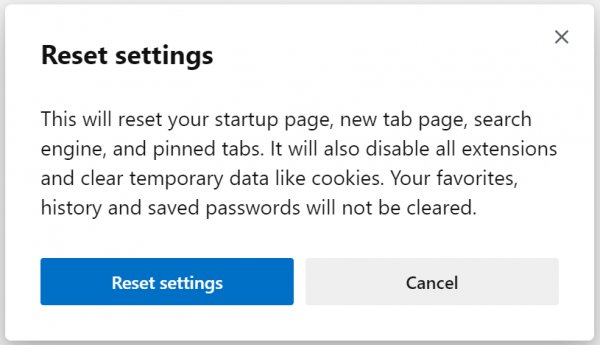
Если проблема не устранена, выполните сброс Edge до заводских настроек по умолчанию. Это должно решить проблему.
Надеюсь, это поможет.
Почему я не могу получить доступ к Microsoft Edge?
Если Microsoft Edge не открывается, возможно, причиной проблемы является ошибка или заражение вредоносным ПО. Убедитесь, что вы используете последнюю версию Edge. Сброс Edge также может решить несколько проблем.
Как войти в Microsoft Edge?
Чтобы войти в Microsoft Edge, нажмите три точки в правом верхнем углу и выберите «Настройки». Теперь выберите Профили слева. На правой панели вы увидите кнопку «Войти для синхронизации данных». Нажмите на нее и введите учетные данные своей учетной записи Microsoft для входа в систему.
Читать дальше: Microsoft Edge не может читать и записывать в свой каталог данных.
Программы для Windows, мобильные приложения, игры - ВСЁ БЕСПЛАТНО, в нашем закрытом телеграмм канале - Подписывайтесь:)